Создание выделенного сервера с тестовой веткой staging для игры Rust включает несколько шагов. Это может быть полезно для тестирования изменений, модов или обновлений перед их развертыванием на основном сервере.
Шаги для создания выделенного сервера Rust с тестовой веткой staging:
- Подготовка сервера:
- Убедитесь, что у вас есть выделенный сервер или виртуальная машина с установленной операционной системой (Windows или Linux).
- Установите все необходимые зависимости, такие как SteamCMD.
- Установка SteamCMD:
- SteamCMD — это инструмент для загрузки и обновления серверных файлов Rust.
- Скачайте SteamCMD с официального сайта: https://developer.valvesoftware.com/wiki/SteamCMD.
- Установите SteamCMD на сервер.
- Скачивание серверных файлов Rust:
- Используйте SteamCMD для загрузки серверных файлов Rust. Для тестовой ветки staging нужно указать соответствующую ветку.
- Пример команды для загрузки staging-версии:
login anonymous
force_install_dir ./rust_staging_server
app_update 258550 -beta staging validate
quit
- Эта команда загрузит серверные файлы Rust для тестовой ветки staging в указанную папку.
4. Настройка сервера:
- После загрузки серверных файлов настройте конфигурацию сервера.
- Создайте файл
start.bat(Windows) илиstart.sh(Linux) для запуска сервера. Пример содержимого:
./RustDedicated -batchmode -nographics \
+server.port 28015 \
+server.level "Procedural Map" \
+server.seed 12345 \
+server.worldsize 4000 \
+server.maxplayers 50 \
+server.hostname "My Staging Rust Server" \
+server.description "This is a staging server for testing" \
+server.url "http://example.com" \
+server.headerimage "http://example.com/image.jpg" \
+server.identity "staging_server" \
+rcon.port 28016 \
+rcon.password "your_rcon_password" \
-logfile "output.txt"
5. Запуск сервера:
- Убедитесь, что все порты (например, 28015 и 28016) открыты в брандмауэре.
- Запустите сервер с помощью созданного скрипта (
start.batилиstart.sh).
6. Тестирование:
- Подключитесь к серверу через клиент Rust, используя консольную команду:
client.connect <IP_адрес_сервера>:28015 - Проверьте, что сервер работает корректно.
7. Обновление сервера:
- Для обновления staging-версии используйте SteamCMD:
login anonymous
force_install_dir ./rust_staging_server
app_update 258550 -beta staging validate
quit
Пример скрипта для запуска сервера (Linux):
Создайте файл start.sh и добавьте в него следующий код:
!/bin/bash
!/bin/bashecho "Starting Rust Staging Server…"
./RustDedicated -batchmode -nographics \
+server.port 28015 \
+server.level "Procedural Map" \
+server.seed 12345 \
+server.worldsize 4000 \
+server.maxplayers 50 \
+server.hostname "My Staging Rust Server" \
+server.description "This is a staging server for testing" \
+server.url "http://example.com" \
+server.headerimage "http://example.com/image.jpg" \
+server.identity "staging_server" \
+rcon.port 28016 \
+rcon.password "your_rcon_password" \
-logfile "output.txt"
Сделайте файл исполняемым:
chmod +x start.shЗапустите сервер:
./start.shПримечания:
- RCON: Убедитесь, что вы используете безопасный пароль для RCON.
- Моды: Если вы используете моды (например, Oxide/uMod), убедитесь, что они совместимы с тестовой веткой staging.
- Ресурсы: Тестовая ветка может быть нестабильной, поэтому рекомендуется использовать сервер с достаточным количеством ресурсов (CPU, RAM, SSD).
Если у вас что-то не получилось, вы можете скачать готовый сервер Staging Branch здесь.